企业版席位说明
在MasterGo企业版中,企业管理员、企业成员和访客都可以被指定一个席位,企业中每位成员的席位情况会统计为企业的权益数据。
目前企业版席位分为设计席位、产品席位、研发席位和查看席位:
-
设计席位:创建、编辑、共享设计文件、原型文件,支持使用研发模式。
-
产品席位:创建、编辑、共享原型文件,支持使用研发模式。
-
研发席位:使用研发模式,包括 MCP、D2C、VSCode 拓展、定制标注&代码片段插件等。
-
查看席位:对可查看企业内的文件,不可对文件进行编辑。查看席位在系统中分为查看席位(自由)和查看席位(审批)。
查看席位(自由):查看和共享文件,使用评论、校对等功能。可自行升级席位,无需管理员审批。
查看席位(审批):查看和共享文件,使用评论、校对等功能。无法自行升级席位,需管理员审批。
注意:拥有设计席位、产品席位、研发席位的成员如果在文件中仅是可查看权限,也无法对文件编辑,需要文件所有者授予其“可编辑”权限才能对文件编辑。
企业版中成员角色的默认席位:
-
企业成员:默认为查看席位(自由),可变更为查看席位(审批)或编辑席位。
-
企业访客:默认为查看席位(审批),可变更为编辑席位,不可变更为查看席位(自由)。
成员自动升级为设计/产品/研发席位
为提升协作效率,MasterGo 支持成员自动升级为设计/产品/研发席位。当成员为查看席位(自由)时,无需管理员审批,只需点击「开始编辑」按钮或研发模式开关,即可成为设计/产品/研发席位。
以下场景下,成员可自由升级:
-
将草稿箱文件移入具备编辑权限的团队或项目。
-
在团队或项目中已有编辑权限。
-
被文件所有者授予编辑权限。
升级后,成员在企业内编辑其他文件无需再次确认。
如需限制升级权限,管理员可将成员设置为查看席位(审批),通过审批后方可升级为设计/产品/研发席位。
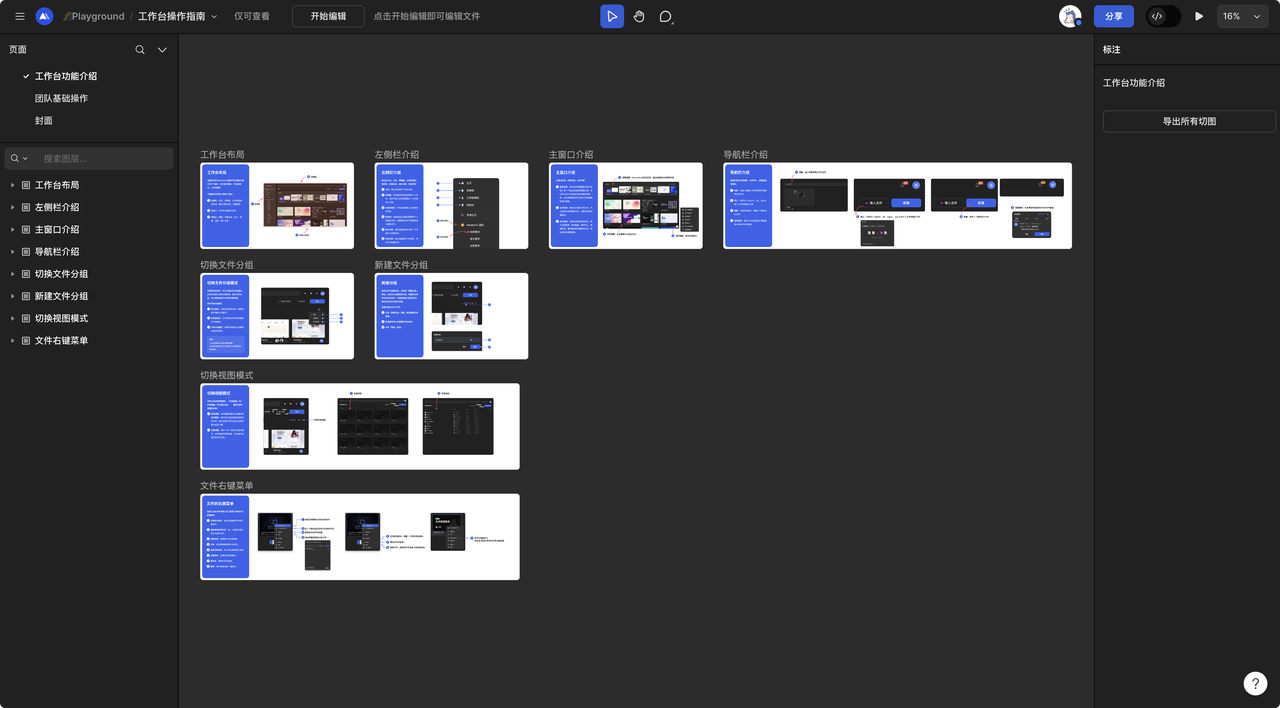
成员申请席位的说明
为控制席位数量,企业管理员可将成员设置为查看席位(审批)。成员需在编辑文件前申请席位,选择指定企业管理员审批,审批通过后方可获得相应席位。
设计/产品席位:在页面左上角点击「申请席位」,按弹窗提示完成申请。

研发席位:点击研发模式右侧的开关按钮,按弹窗提示完成申请。

若该成员对文件仅有查看权限,系统将同时向文件所有者申请编辑权限;仅在文件权限与席位申请均通过后,成员才能进行编辑。
若审批人同时是文件所有者,则审批一次即可生效,无需重复操作。
若席位申请未在7天有效期内被处理,成员可在画布页重新提交申请。
企业管理后台管理席位的说明
在企业管理后台,企业管理员可在人员管理页面管理成员的席位占用情况,灵活管控资源分配。

企业管理员可以根据成员的最近活跃情况作为参考来调整企业的编辑席位数据,可将不活跃的成员调整为查看席位。同时,管理员可通过成员详细的活跃记录和登录时间来查看该成员的真实操作记录。
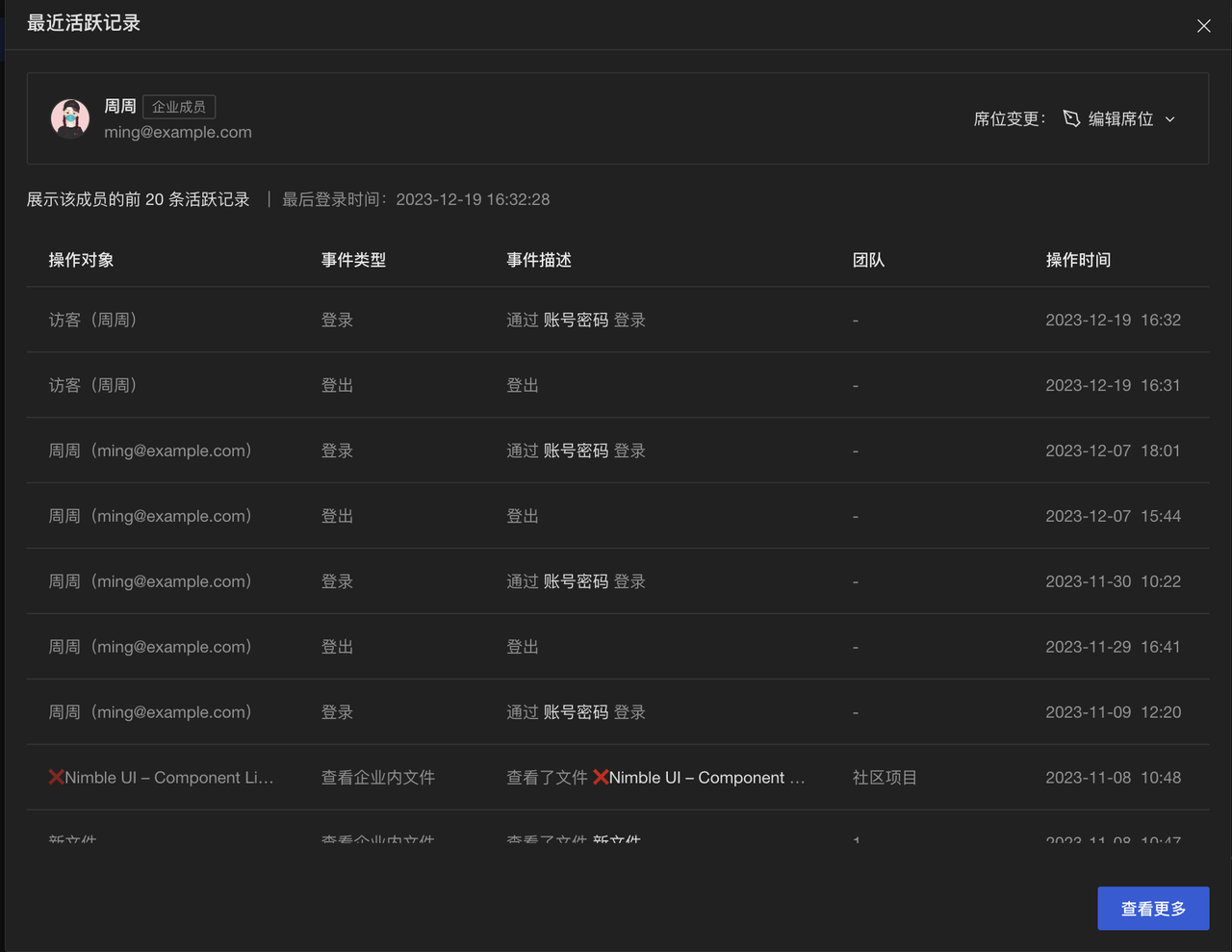
导出企业席位数据
企业管理员可在管理后台通过“导出CSV”按钮导出企业的席位数据,支持导出企业成员和企业访客的席位占用情况以及每位成员的信息。
企业管理员可选择导出的成员角色,包含邀请中和已停用的人员,不支持导出已经被移除企业的成员。当前支持导出成员的名称、ID、邮箱、席位、职业、角色、活跃时间、加入企业时间等信息。
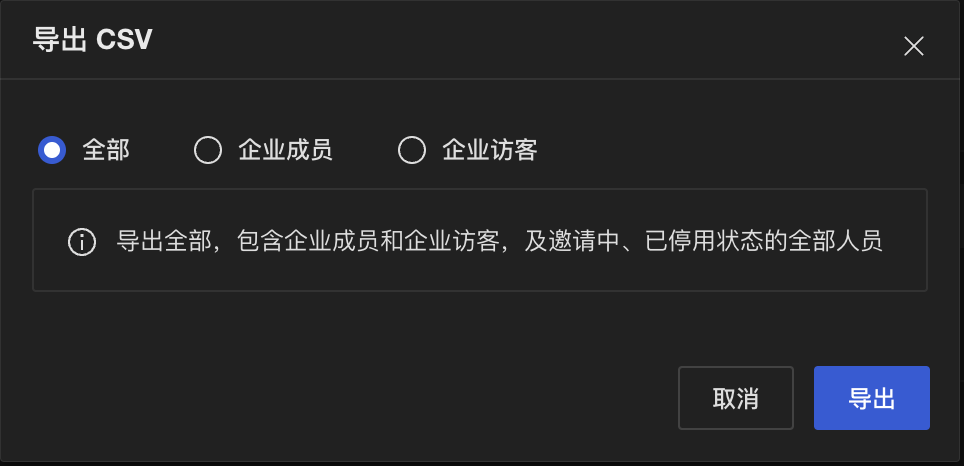
评价此篇文章:👍🏻 有帮助 👎🏻 无帮助
👉本篇文章对你是否有帮助?👍🏻 有帮助 👎🏻 无帮助,我们期待着你的反馈。